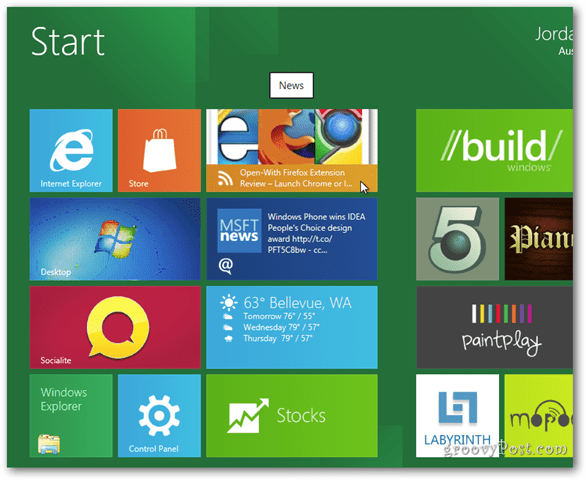Även om den första DEV-förhandsgranskningen av Windows är lite lätt på Metro Apps, är News-appen en av mina favoriter. Jag trodde ärligt talat inte att jag skulle bli för intresserad av den här appen när jag först hörde talas om den för Jag använder vanligtvis inte en RSS-läsare längre eftersom de flesta bloggar jag följer publicerar alla deras uppdateringar på Twitter. Som sagt, efter att jag började spela med News-appen blev jag snabbt en troende. Gränssnittet är snyggt och lätt att använda.
Även om den första DEV-förhandsgranskningen av Windows är lite lätt på Metro Apps, är News-appen en av mina favoriter. Jag trodde ärligt talat inte att jag skulle bli för intresserad av den här appen när jag först hörde talas om den för Jag använder vanligtvis inte en RSS-läsare längre eftersom de flesta bloggar jag följer publicerar alla deras uppdateringar på Twitter. Som sagt, efter att jag började spela med News-appen blev jag snabbt en troende. Gränssnittet är snyggt och lätt att använda.
Klicka på Nyhetsbrickan från Metro-användargränssnittet (UI).
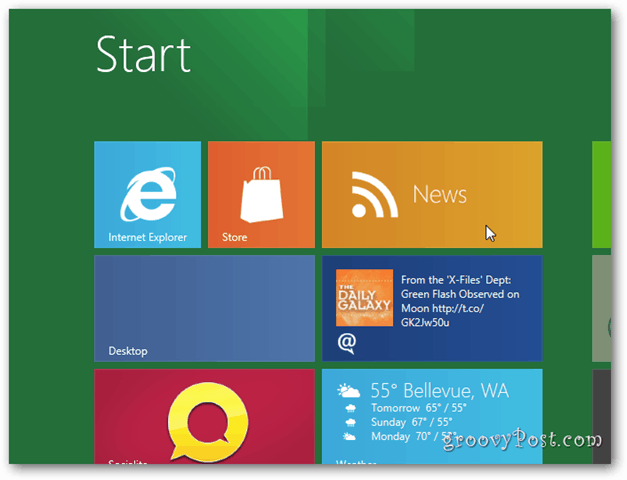
Appen levereras med massor av nyhetswebbplatser som du kan välja, men den låter dig också enkelt lägga till anpassade flöden också.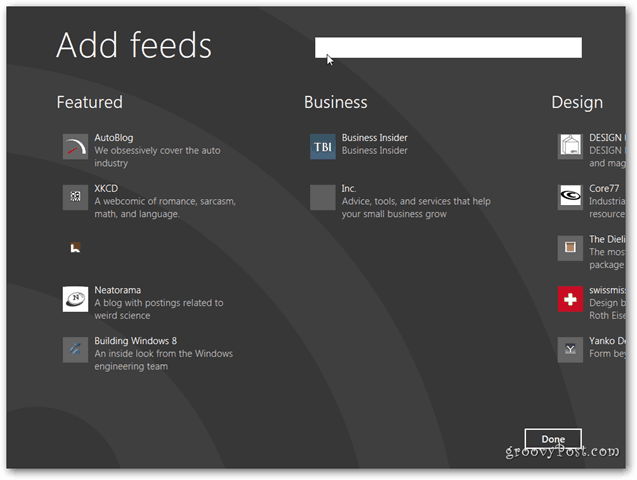
Låt oss till exempel ta RSS-flödet från groovyPost. Klicka i flödet och skriv: groovyPost.com/feed och slå Enter.
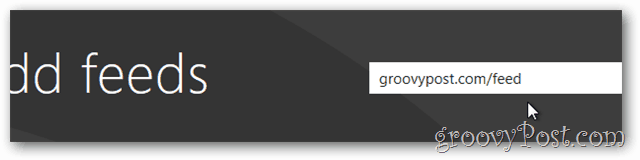
Resultatsidan visas. Klicka eller tryck på groovyPost Community så markeras det med blått och visar en bock. Klicka på Klar.
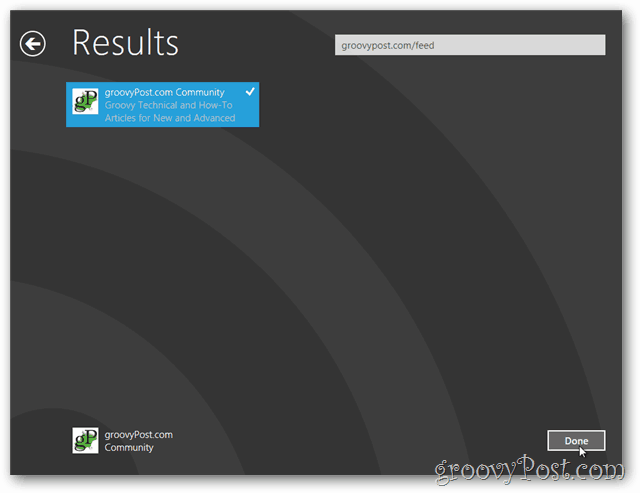
Rubrikerna från groovyPost visas under gemenskapsetiketten groovyPost.com.
Du kan bläddra åt höger eller vänster genom att dra med fingret, piltangenterna eller bläddringsfältet längst ner i appen.
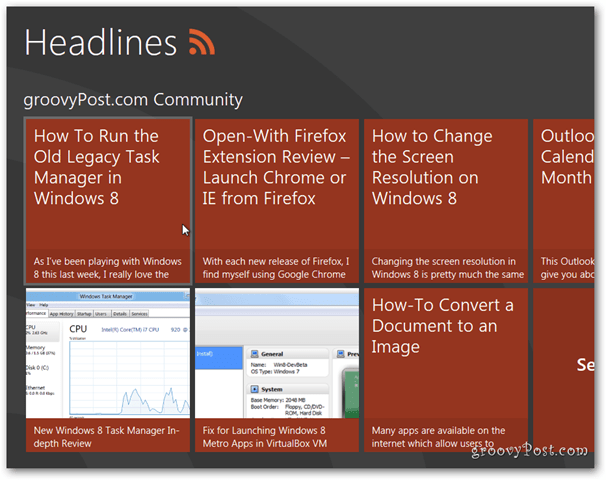
Öppna en artikel så kommer du till en annan sida som har en fin layout och ger dig mer information om varje artikel.
Du kan också klicka på titeln på en artikel för att läsa hela inlägget.
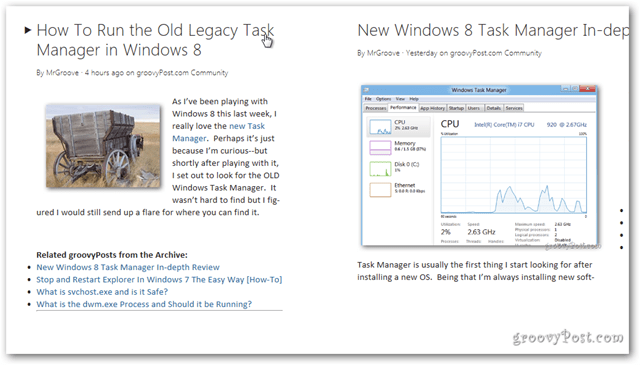
För att återgå till Headlines-sidan trycker du på WIN + Z på ett tangentbord, eller högerklicka med en mus. För tabletter, svep från toppen av skärmen, ner. Klicka eller tryck på Tillbaka.
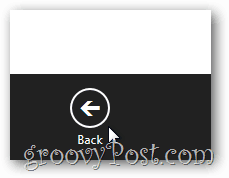
Lägg till fler flöden på din rubriksida genom att öppna Alternativsidan (WIN + Z, dra uppåt eller högerklicka) och klicka på Lägg till flöden.
Obs: från alternativfältet Headlines Page kan du också välja Ta bort alla flöden och uppdatera sidan.
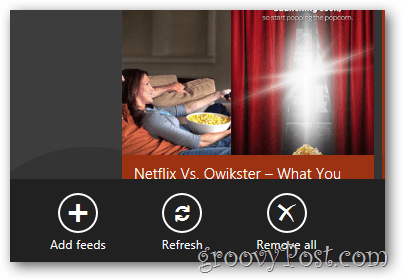
När du har lagt till några nyhetskällor till News Metro-appen börjar den visa senaste nyheter från dessa flöden på Windows 8 Metro Desktop. Häftig!